打印机安装与共享与常见问题解决方法
教你使用网络共享打印机

使用网络共享打印机在如今数字化高度发展的时代,我们的生活离不开电脑和网络。
然而,有时我们需要打印文件或照片,却不方便拥有打印机。
不用担心,网络共享打印机为我们提供了便利和灵活性。
本文将教你如何使用网络共享打印机,让你的打印需求得到满足。
一、了解网络共享打印机网络共享打印机是一种允许多个用户共享同一台打印机的技术。
通过将打印机连接到一个主机电脑或网络服务器,其他计算机可以通过网络与打印机进行通信。
这种技术使得多台计算机能够共享一个打印设备,不仅省去了每个用户都需要购买打印机的成本,还减少了资源浪费。
二、设置共享打印机要使用网络共享打印机,首先你需要确保你的主机电脑或服务器已经安装了合适的打印机驱动程序。
接下来,请按照以下步骤设置共享打印机:1. 打开“控制面板”,点击“设备和打印机”;2. 找到你想共享的打印机,右键点击,选择“打印机属性”;3. 在“共享”选项卡中,点击“共享此打印机”;4. 你可以选择为打印机指定一个共享名称,便于其他用户找到并连接。
设置完共享后,你的打印机就可以在局域网或者特定网络中被其他计算机检测到并使用了。
三、连接共享打印机现在,我们来讲解如何连接共享打印机。
要连接共享打印机,请按照以下步骤操作:1. 在你需要连接打印机的计算机上,打开“控制面板”,点击“设备和打印机”;2. 点击“添加打印机”,然后选择“添加网络、蓝牙或无线打印机”;3. 在搜索框中输入共享打印机的名称,点击搜索;4. 找到共享打印机后,点击“下一步”,系统将自动安装相应的驱动程序。
连接成功后,你的计算机就可以与共享打印机进行通信并进行打印操作了。
四、注意事项和常见问题在使用网络共享打印机时,需要注意以下几点:1. 确保你的计算机是与共享打印机在同一个网络中;2. 确保共享打印机的计算机始终处于开机状态,以便其他用户能够正常连接;3. 如果你无法连接到共享打印机,可以尝试重新连接或检查网络设置;4. 如果打印质量出现问题,可以尝试重新安装打印驱动程序。
连接局域网共享打印机
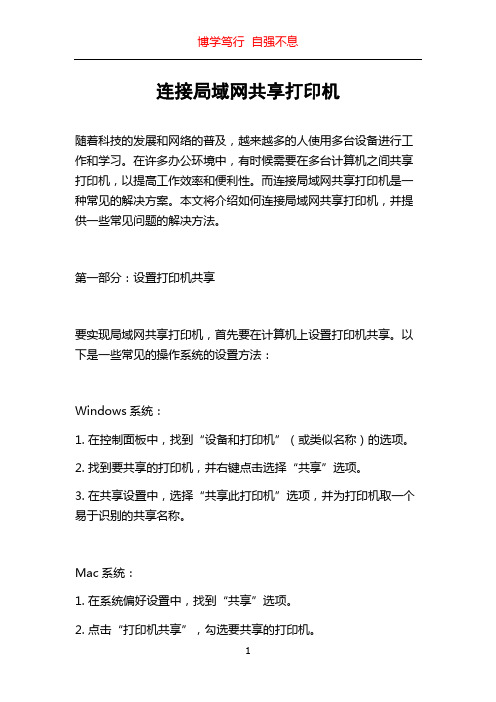
连接局域网共享打印机随着科技的发展和网络的普及,越来越多的人使用多台设备进行工作和学习。
在许多办公环境中,有时候需要在多台计算机之间共享打印机,以提高工作效率和便利性。
而连接局域网共享打印机是一种常见的解决方案。
本文将介绍如何连接局域网共享打印机,并提供一些常见问题的解决方法。
第一部分:设置打印机共享要实现局域网共享打印机,首先要在计算机上设置打印机共享。
以下是一些常见的操作系统的设置方法:Windows系统:1. 在控制面板中,找到“设备和打印机”(或类似名称)的选项。
2. 找到要共享的打印机,并右键点击选择“共享”选项。
3. 在共享设置中,选择“共享此打印机”选项,并为打印机取一个易于识别的共享名称。
Mac系统:1. 在系统偏好设置中,找到“共享”选项。
2. 点击“打印机共享”,勾选要共享的打印机。
3. 在“添加”按钮旁边,选择其他计算机可以使用的选项。
以上步骤可能会因不同的操作系统版本而有所不同,但基本的共享设置步骤是相似的。
第二部分:连接共享打印机一旦设置了打印机共享,就可以连接到该共享打印机。
以下是Windows和Mac系统的常见连接方法:Windows系统:1. 打开“设备和打印机”选项。
2. 点击“添加打印机”按钮,该按钮会自动搜索局域网中的共享打印机。
3. 找到共享的打印机,并点击“下一步”进行连接设置。
4. 在连接设备时,选择安装适当的驱动程序。
Mac系统:1. 在“系统偏好设置”的“打印机与扫描仪”选项中,点击加号图标以添加新的打印机。
2. 在“附近的打印机”或“IP”选项中找到共享的打印机,并选择连接。
3. 在连接设备时,选择适当的驱动程序。
连接共享打印机时,需要注意以下几点:- 确保所有计算机都连接在同一个局域网中。
- 如果共享打印机所连接的计算机处于休眠状态,其他计算机可能无法访问共享打印机。
确保该计算机处于活动状态。
- 在连接打印机时,可能需要提供共享打印机的用户名和密码。
网络打印共享设置说明

网络打印共享设置说明在如今的数字化办公环境中,网络打印共享成为了一项非常实用的功能。
它允许多台计算机通过网络共同使用一台打印机,极大地提高了办公效率,节省了设备成本。
下面,我将为您详细介绍网络打印共享的设置方法。
首先,我们需要准备以下设备和条件:1、一台已连接到网络的打印机,支持网络打印功能(如具备以太网接口或 WiFi 连接能力)。
2、处于同一局域网内的多台计算机(可以是 Windows 系统、Mac 系统等)。
接下来,我们分步骤进行设置:一、打印机端设置1、如果您的打印机支持 WiFi 连接,首先确保打印机已开启 WiFi 功能,并连接到您的局域网。
通常可以在打印机的控制面板上找到WiFi 设置选项,按照提示输入您的 WiFi 密码进行连接。
2、对于通过以太网接口连接的打印机,将打印机的网线插入到局域网中的路由器或交换机的空闲端口上。
3、完成物理连接后,在打印机的控制面板上进行相关网络设置,如设置打印机的 IP 地址、子网掩码、网关等。
这些信息通常可以在打印机的网络设置菜单中找到,您也可以参考打印机的用户手册来进行操作。
4、确保打印机已开启共享功能。
在打印机的设置菜单中,查找“共享”或“网络共享”选项,并将其启用。
二、计算机端设置(以 Windows 10 系统为例)1、点击 Windows 开始菜单,选择“设置”图标。
2、在设置窗口中,点击“设备”选项。
3、在设备窗口中,选择“打印机和扫描仪”。
4、点击“添加打印机或扫描仪”按钮。
此时系统会自动搜索局域网内已共享的打印机。
5、如果系统找到了您要共享的打印机,直接点击它进行添加。
如果没有找到,您可以点击“我需要的打印机不在列表中”。
6、在弹出的窗口中,选择“按名称选择共享打印机”,然后输入打印机的网络路径(格式通常为:\\打印机的 IP 地址\打印机名称),点击下一步进行添加。
三、计算机端设置(以 Mac OS 系统为例)1、点击苹果菜单,选择“系统偏好设置”。
打印机常见问题及解决方法

打印机无法打印解决方法:一、使打印机处于联机状态。
如果打印机没有处于联机状态,自然是无法打印了。
二、重新开启打印机。
如果打印机处于联机状态仍无法打印文档,此时你可以重新开启打印机,不仅清除了打印机内存,还能解决不少的打印故障。
三、将打印机设置为默认打印机。
步骤如下:1.单击Windows“开始”菜单,指向“设置”,单击“打印机”,打开“打印机”窗口。
2.右键单击打印机图标,系统弹出快捷菜单,单击其中的“设为默认值”。
四、取消暂停打印。
方法是:在“打印机”窗口,右键单击在用的打印机图标,然后单击以清除“暂停打印”选项前的对号“√”。
五、使硬盘上的可用空间不低于10MB。
如果可用硬盘空间小于10MB,必须释放更多的空间系统才能完成打印任务。
这时,请单击“磁盘清理”按钮,然后在“要删除的文件”列表框中,选中要删除的文件类型,单击“确定”按钮。
六、增加打印机的超时设置。
检查或更改超时设置,步骤如下:1.在“打印机”窗口,右键单击打印机图标,再单击“属性”。
2.单击“详细资料”选项卡,在“超时设置”下增加各项超时设置。
“未选定”项是指定Window s 等待打印机进入联机状态的时间,超过指定时间之后就将显示错误消息。
七、确保打印到合适的本地打印机端口。
步骤如下:1.在“打印机”窗口,右键单击打印机图标,再单击“属性”。
2.单击“详细资料”选项卡,在“打印到以下端口”框中,确保已将打印机设置到适当的端口。
最常用的端口设置为“LPT1”,也有打印机使用USB端口。
八、程序生成的输出不正确。
要确定程序生成的输出是否正确,可以采用通过其他程序打印文档的方法验证。
我们以“记事本”打印测试文档,步骤如下:1.单击“开始”,指向“程序”,指向“附件”,单击“记事本”,打开“记事本”窗口。
2.键入几行文字,然后在“文件”菜单中,单击“打印”命令。
如果能够打印测试文档,就是原来你使用进行打印的程序有问题,请重新安装程序。
九、重新安装打印机驱动程序。
打印机共享设置&脱机问题解决
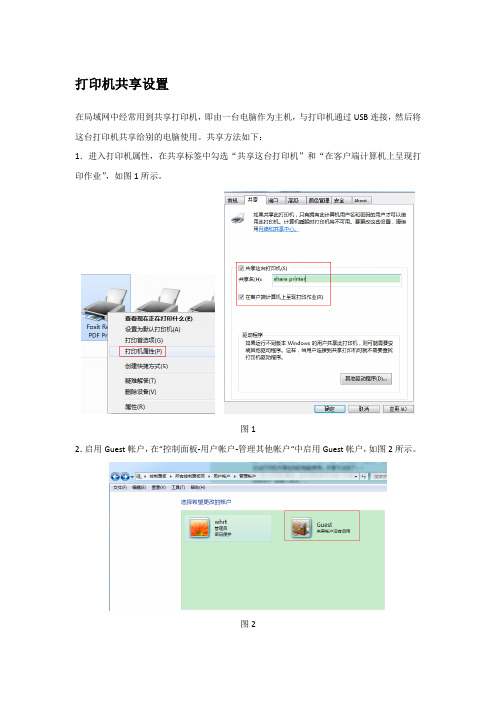
打印机共享设置在局域网中经常用到共享打印机,即由一台电脑作为主机,与打印机通过USB连接,然后将这台打印机共享给别的电脑使用。
共享方法如下:1.进入打印机属性,在共享标签中勾选“共享这台打印机”和“在客户端计算机上呈现打印作业”,如图1所示。
图12.启用Guest帐户,在“控制面板-用户帐户-管理其他帐户“中启用Guest帐户,如图2所示。
图23.检查Guest帐户是否可以通过网络访问,在“运行”中输入“gpedit.msc”进入组策略管理界面,在“计算机配置-windows设置-安全设置-本地策略-用户权限分配-拒绝从网络访问这台计算机”中将Guest帐户删除,如图3所示。
图3此时在主机上的设置已完成,接下来需要在别的电脑上连接这台共享打印机。
4.查询到主机的ip地址,在需要连接共享打印机的电脑上进行如下操作:打开”我的电脑“,在地址栏输入“\\”+”主机的ip地址“,如”\\10.104.77.20”,如图4所示,双击打印机即可完成安装。
(若在输入地址点击回车之后弹出帐号登陆框,用户名输入guest,密码为空,回车即可进入)图4打印机脱机问题解决因为实际的打印请求都是由主机通过USB发送给打印机的,所以别的电脑能正常使用打印机的前提是主机电脑必须是开机状态。
连接好共享打印机之后有时候会出现无法打印的情况,此时打印机显示的是脱机状态,一般有两种可能的情况,其中第二条是需要我们注意的。
1.连接打印机的主机电脑没有开机,只需要开机即可解决。
2.主机电脑开机,但是还是显示脱机,此时是因为与主机的连接中断,只需要与主机电脑重新建立连接即可:还是在“我的电脑“地址栏中输入主机的ip地址,回车,弹出帐户登陆的输入框,用户名guest,密码为空,回车,登陆进去共享界面就说明连接已建立完成(不需要再双击打印机安装),几秒钟之后打印机的脱机状态会变为准备就绪。
打印机故障解决方法

打印机故障解决方法当我们在使用打印机的过程中遇到故障时,往往会感到困惑和苦恼。
为了帮助大家更好地解决打印机故障问题,本文将介绍一些常见的打印机故障及其解决方法。
一、打印质量差1. 环境问题:确保打印机周围的环境干燥,并且避免有灰尘。
将打印机放置在通风良好的地方,而不是靠近墙壁或者其他障碍物。
2. 墨盒问题:检查墨盒是否有足够的墨水,并且没有过期。
如果墨盒过期或者墨水不足,及时更换墨盒。
3. 打印头问题:如果打印头堵塞或者脏污,可以使用打印机自带的清洁功能进行清洁,或者用棉签蘸取少量清水轻轻擦拭打印头。
4. 打印设置问题:检查打印设置,确保选择了正确的纸张类型和打印质量。
有些时候,将打印质量调整为最高可以提升打印效果。
二、纸张卡纸1. 纸张质量:使用质量较好、不易折叠或者卷曲的纸张。
避免使用过厚或者过薄的纸张。
2. 纸张放置问题:确保纸张放置在纸盒中时平整,不要过满或者过松。
调整好纸张引导器,使得纸张能够顺利通过。
3. 清洁问题:定期清洁打印机的进纸通道,确保没有灰尘或者纸屑阻塞。
三、无法连接打印机1. 连接线问题:检查打印机与电脑之间的连接线是否松动、损坏或者非原厂提供。
重新插拔连接线,确保连接稳固。
2. 驱动程序问题:下载并安装最新的打印机驱动程序。
有些时候,升级操作系统也可能需要重新安装驱动程序。
3. 网络设置问题:如果是通过网络连接打印机,确保打印机与电脑或者局域网连接稳定。
检查网络设置,确保打印机IP地址设置正确。
四、打印速度慢1. 文档大小问题:减少文档的大小或者分开打印长篇文档。
大型文件可能需要更长时间进行处理。
2. 打印设置问题:通过打印设置调整打印质量、颜色深度等选项来提高打印速度。
3. 内存问题:确保电脑具有足够的内存来处理打印任务。
关闭其他不必要的程序,释放内存。
五、其他常见问题1. 打印机无反应:检查打印机是否有足够的电源供应,并且电源线连接稳固。
如果打印机有显示屏,查看是否有错误提示。
打印机常见问题故障及解决方法
打印机常见问题故障及解决方法一、打印机无法正常启动1.检查打印机是否通电2.检查打印机是否连接电脑或网络3.检查打印机是否处于待机状态,若是则尝试重新启动二、打印质量差1.清洁打印头,可使用专业清洗液或软布擦拭2.更换墨盒或碳粉盒,确保墨粉充足且质量良好3.调整打印机设置,如调整分辨率、纸张类型等三、纸张堵塞或多张纸同时进纸1.检查纸张是否摆放正确,避免重叠或歪斜2.检查进纸器是否损坏或松动,若是则更换或修复3.调整进纸器的张力和角度,确保纸张能够顺畅进出四、打印速度慢或停滞不前1.关闭其他程序和窗口,释放系统资源2.更新驱动程序和固件,确保最新版本的兼容性和稳定性3.增加内存容量和处理器速度,提高系统性能五、无法连接网络或共享打印机1.检查网络连接设置和密码等信息是否正确输入,并重新尝试连接2.检查网络设备和路由器是否正常工作,如有故障则及时修复3.调整网络设置,如更改IP地址、端口号等,确保与其他设备兼容六、打印机出现异常声音或故障提示1.检查打印机的显示屏或LED灯,了解故障信息和代码2.查找相关故障代码的解释和建议,可通过官方网站或手册获取3.联系厂家客服或售后服务部门,寻求专业帮助和支持七、打印机无法识别墨盒或碳粉盒1.检查墨盒或碳粉盒是否正确安装,避免插反或摆放不当2.清洁墨盒插槽和打印头接口,确保良好接触3.使用厂家推荐的墨盒或碳粉盒,并避免使用非原装配件八、打印机无法自动双面打印1.检查打印机设置和驱动程序是否支持自动双面打印功能2.调整纸张类型和大小设置,确保与自动双面打印功能相匹配3.手动翻转纸张并重新放入进纸器中,进行手动双面打印九、打印机无法连接移动设备或云端服务1.检查移动设备和打印机的网络连接,确保在同一局域网内2.安装并启用相关的移动应用程序或云端服务,如AirPrint、GoogleCloud Print等3.调整打印机设置和安全选项,确保允许外部设备和云端服务进行访问总结:以上是常见的打印机故障及解决方法,其中包括硬件故障和软件配置问题。
如何解决电脑无法共享打印机
如何解决电脑无法共享打印机现代科技的发展使得电脑成为我们生活中不可或缺的工具之一。
在办公场所或家庭中,共享打印机是非常常见的需求,但有时我们可能会遇到电脑无法共享打印机的问题。
本文将针对这一问题,提供一些解决方案。
首先,我们需要确保所有相关设备的网络连接正常。
共享打印机的前提是电脑和打印机在同一局域网下。
我们可以通过检查网络设备的连接状态,如路由器和交换机,来确认网络连通性。
另外,确保所有设备都连接到同一个Wi-Fi网络也是很重要的。
其次,需要检查电脑的设置是否正确。
在Windows系统中,我们可以按下Win + X键,然后选择“控制面板”进入系统设置。
在控制面板中,找到“设备和打印机”选项,然后右键点击需要共享的打印机,选择“共享”选项。
接下来,我们需要勾选“共享此打印机”选项,并为打印机取一个易于识别的共享名称。
在其他电脑上,我们可以通过添加网络打印机的方式来连接到共享的打印机。
另外,我们还可以尝试使用特定的软件来解决电脑无法共享打印机的问题。
例如,可以使用Windows系统自带的“家庭组”功能。
在控制面板中,我们可以找到“网络和共享中心”选项,然后点击“创建家庭组”按钮。
按照向导完成设置后,我们可以在其他设备上加入同一个家庭组,实现打印机的共享。
此外,一些打印机厂商也提供了专门的共享打印机软件。
我们可以到打印机厂商的官方网站上下载并安装该软件,然后按照软件的指导完成设置。
这些软件通常能够更好地支持打印机的共享功能,提供更稳定和便捷的打印体验。
如果以上方法都无法解决问题,我们还可以尝试更新电脑的驱动程序或打印机的固件。
驱动程序和固件的更新可以修复一些兼容性问题,并提供更好的性能和稳定性。
我们可以到电脑和打印机厂商的官方网站上搜索最新的驱动程序和固件,并按照说明进行更新。
总结起来,解决电脑无法共享打印机的问题需要从网络连接、设备设置、软件选择和驱动程序更新等多个方面综合考虑。
通过确保网络连接正常、正确设置共享打印机、使用专门的共享打印机软件以及更新驱动程序和固件等方法,我们应该能够成功解决这一问题,实现电脑与打印机的顺畅共享。
打印机常见问题及解决办法
打印机常见问题及解决方法一般来说打印机的零件繁多,特别是商用的打印机,最好是找专业的检修人员进行维修。
但有时候一些小问题可能是由于操作不正确引起的或者问题很容易解决我们就可以对照下面的说明自行解决:打印问题1、无法安装打印机驱动?其已作为兼容Web 服务打印功能的打印机被安装到WindowsVista/Server 2008 中。
如果尝试使用Web 服务打印功能在Windows Vista/Server 2008 中安装打印机驱动程序,实际安装完成前,其会被识别为已安装。
在[网络]窗口中卸载打印机,然后重新安装。
2、计算机屏幕上出现postscript错误计算机的内存可能不足。
执行测试打印以检查是否可以打印。
应用软件设置可能有错误。
请参见应用软件的使用说明书以检查设置。
文件打印设置可能不正确。
更改设置并再次尝试打印。
3、计算机屏幕上出现“没有连接打印机”或“打印错误”的信息打印机控制器可能不支持打印时指定的打印机驱动程序。
检查指定的打印机名称。
网络电缆或USB 电缆可能已断开。
检查电缆是否正确连接。
本机上可能发生了错误。
检查本机的控制面板。
存储空间不足。
执行测试打印以检查是否可以打印。
————以上说明整理自震旦集团官网,若还不能解决您的问题,建议您上震旦集团官网查询或者拨打他们的客服电话进行询问。
扫描传真4、在本机上开始扫描或完成认证时,没有听到通知声。
是否在本机上将通知声设为关闭?打开本机的通知声。
5、无法接收传真机器内是否有纸张?如果添纸图标变亮,机器无纸,接收的文件被存入内存中。
添加纸张。
机器是否卡纸?如果卡纸,接收的文件被存入内存中。
取出卡纸。
机器中的碳粉是否用尽?如果碳粉用尽,将无法接收传真。
更换碳粉盒。
接收模式是否设为手动接收?如果将效用菜单中的[接收模式]设为[手动接收],需要手动执行接收步骤。
电话线路是否正确连接?电话线是否断开?检查电话线的连接情况,如果拔出,请将其插好。
是否启用了[关闭本地接收]?如果启用了[关闭本地接收],机器接收从特定的收件人发送的传真。
不能连接网络共享打印机以及常见问题处理方法
网络打印机常见问题与处理方法"不能连接网络共享打印机"共享文件夹和打印机在局域网中使用的场合非常多,但是设置文件和打印共享后,又会遇到安全性不够的问题。
我们可以采取很多措施提高服务器和客户机的安全性,然而安全性提高后又给共享带来一些麻烦。
以下是共享文件和打印时容易出现的问题:1. 在连接网络共享打印机时,在"运行"输入框中输入打印服务器名称,不能连接。
系统提示:"找不到网络路径"。
这是因本地机器名称解析失败造成的。
可以直接输入打印服务器的IP地址解决问题。
注意IP地址前面必须加上两个反斜杠;2. 如果在运行对话框中输入打印服务器名或服务器的IP地址后,出现系统提示信息:"windows找不到文件××××,请确认文件名是否正确后,再试一次。
要搜索文件,请单击开始按钮,然后单击搜索"。
这是因为机器名或IP地址前没有输入两个反斜杠,或者反斜杠被错输成正斜杠;3. 在运行对话框中输入正确的服务器名或IP地址,仍然显示:"找不到网络路径"。
解决办法:利用"添加打印机向导",选择"网络打印机",选择"连接到这台打印机",在输入框中输入共享打印机的详细地址,即:输入打印服务器的IP地址,IP地址前加上两个反斜杠,IP地址后加上一个反斜杠,后面输入打印机的准确的共享名。
一般来说,在IP地址输入完毕并且在后面加上一个反斜杠后,会自动出现共享打印机的共享名,这时应该能连接上打印机。
也可能是打印服务器上还没有设置共享打印机或共享目录。
或者,services.msc 服务程序里面的server 、Workstation 服务项没有启动;或者,windows防火墙关闭了135、139、445等端口,在控制面板,打开"windows防火墙",设置为"停用"或者在"例外"选项卡里面,勾选"文件和打印机共享"。
- 1、下载文档前请自行甄别文档内容的完整性,平台不提供额外的编辑、内容补充、找答案等附加服务。
- 2、"仅部分预览"的文档,不可在线预览部分如存在完整性等问题,可反馈申请退款(可完整预览的文档不适用该条件!)。
- 3、如文档侵犯您的权益,请联系客服反馈,我们会尽快为您处理(人工客服工作时间:9:00-18:30)。
添加本地打印机与共享网络上的打印机
一.如何添加本地打印机
*.为确保安装过程正常,请关闭杀毒软件和防火墙
*.在安装过程中如果系统出现“驱动程序没有通过徽标测试……”的提示框,选择‘仍然继续’即可。
请放心,这没有任何问题,不会对系统造成任何问题。
只要选择“仍然继续”,系统就会开始正常的复制驱动程序安装文件。
*.下载相应驱动
1.点击电脑屏幕右下角的“开始”菜单\“设置”\“控制面板”\“打印机”,会打开“打印机和传
真”文件夹;
2.在“打印机和传真”文件夹中,双击“添加打印机”,进入“添加打印机向导”,点击“下一步”;
3.选择“连接到这台计算机的本地打印机”,并且将“自动检测并安装我的即插即用打印机”前面的
勾去掉,点击“下一步”;
4.在“使用以下端口”中选择“LPT1:打印机端口”(根据实际情况选择),点击“下一步”;
5.请注意,此时一定要选择“从磁盘安装”;
6.选择“浏览”,然后选择到下载的驱动程序解压所在的文件夹中,然后选择“确定”;
7.此时,在“打印机”列表中,会自动显示出来打印机的型号,点击“下一步”继续安装驱动;
8.在“打印机名”中,不用修改打印机的名称,使用默认的名称即可;同时,可以根据自己的需要选
择是否将打印机设置成为默认打印机(推荐选择“是”)。
然后,点击“下一步”;
9.选择“不共享这台打印机”,点击“下一步”;
10.根据自己的需要选择是否“要打印测试页”,点击“下一步”;
11.点击“下一步”,将会出现“正在完成添加打印机向导”的提示界面。
此时,选择“完成”。
本地打印机添加成功。
二.如何添加网络打印机(6楼阅览室的打印机59.77.57.163)
✧首先准备好相关打印机驱动程序及记住所安装打印机的IP地址
✧下面演示的是网络打印机HP Lj4250(IP地址:59.77.57.163 主楼3#607资料室)的驱动程序下载及
安装过程(其他安装步骤类同,不同之处在于IP地址。
✧主楼3#605HPLj5100 IP地址:59.77.57.164
✧人文楼B#308 HP LJ4250 IP地址:59.77.49.2
第一步:下载驱动并保存驱动程序
学院有提供该驱动程序位置,下载地址:
HP /public/net/lj4250.exe
/public/net/lj5100.exe
单击下载地址会弹出如下对话框,选择[运行]--[运行]
将驱动程序文件解压缩存放位置记住并释放出来:
第二步:安装添加打印机
✧首先开始——设置——控制面板——打印机
和传真
✧在[打印机任务]—添加打印机
单击[添加打印机]
✧单击[下一步]
✧弹出[添加打印机向导]
注意:要取消[自动检测并安装即插即用打印机(A)]复选框并继续[下一步]
单击[下一步]弹出[添加标准TCP/IP打印机端口向导]在[打印机名或IP地址(A)]输入IP地址:59.77.57.163
✧电脑会自动在网上检测所指定IP地址的打印主机,稍等几秒,将再次弹出[添加打印机向导]
✧选择[从磁盘安装]
✧单击[浏览]选择我们存放该打印机驱动的正确位置
✧[打开]——[确定]
✧选择正确型号,通常以电脑默认为首选。
✧[下一步]
✧继续[下一步] ,[打印测试页]---否
最后单击[完成]
✧恭喜,网络打印机安装成功!
三.共享网络上的打印机
在A电脑上直接连有一台HP1020打印机,B电脑要共享A电脑上的打印机(设置前确保网络的通畅)
操作如下:
1.在A电脑上设置HP1020打印机的共享,假设共享名为hp(确保打印机在A电脑上已可正常使用)
2.记住A电脑的登陆用户名,密码,工作组与IP,假设IP为:219.229.101.130
3.在B电脑中搜索A电脑,方法为:在B电脑里,右键点击”网上邻居”然后选择”搜索计算机…”在弹出的窗口中输入A电脑的IP地址,选择搜索.找到后按要求输入用户名与密码并选中记住密码.双击需要共享的打印机,在连接到打印机中选择是,添加完后将该打印机设为默认打印机即可.
第3步也可以这样操作:选择添加打印机→选择网络打印机或连到其他计算机的打印机→选择连接到这台打印机….→在名称栏中输入A电脑的IP和共享打印机名称如\\219.229.101.130\hp→在默认打印机里选择”是”→选择完成即可.
四.无法共享网络上的打印机时:
1.网络是否通畅
2.A电脑是否已开启
3.在A电脑上打印机是否可正常使用
4.在A电脑上打印机是否已设置了共享
5.在A电脑”开始→运行”里输入services.msc检查:service服务和computer browser服务是否为”自动”并已”启动”
6.检查A电脑中防火墙的设置,系统自带的防火墙的设置为:常规选项里选择”启用”,不允许例外不选.例外选项里将”文件和打印机共享”打钩.对于安装了瑞星防火墙的设置:将安全等级设置为”中”
7.在A电脑”开始→运行”里输入gpedit.msc检查:计算机配置→windows设置→安全设置→本地策略→安全选项→网络访问:本地的共享和安全模式是否为:经典—本地用户以自己的身份验证
8.电脑是否中毒,查杀病毒
9.系统是否有故障,重装系统
以上就是打印机安装与共享的基本方法!祝大家学习愉快!。
